Die Apple Watch glänzt mit zahlreichen Fitness-Funktionen. Die Zahl der Schritte zeigt die Apple-Smartwatch aber nicht auf dem Ziffernblatt an. Wie kann man das ändern?
Auch wenn die Schritte nicht direkt auf der Uhr sichtbar sind, werden sie im Hintergrund erfasst. Normalerweise findet ihr sie in der Aktivitäten-App. Dort erkennt ihr euren Aktivitätsfortschritt anhand der Ringe. Wer aber zum Beispiel für ein Aktivitätsprogramm seiner Krankenkasse eine bestimmte Schrittzahl erreichen will, ist natürlich besonders am Wert für die gelaufenen Schritte interessiert.
So gehts: Schrittzähler auf der Apple Watch
Der Schrittzähler selbst muss an der Apple Watch nicht aktiviert werden. Ist die Uhr einmal eingerichtet, werden die Bewegungen getrackt. Ihr findet die Angabe in der Fitness-App. Scrollt man in der Aktivitäts-App auf der Apple Watch nach unten, gelangt man zu den geleisteten Schritten. Dort kann man die „Schrittanzahl“ sowohl für den Tag als auch für die gesamte Woche ansehen. Ihr findet den Wert auch in der Aktivitäten-App auf dem gekoppelten iPhone. Wollt ihr die Angabe direkt auf dem Ziffernblatt der Apple Watch und ohne Umweg über die Aktivitäten-App sehen, hilft euch eine zusätzliche App dabei. Das funktioniert so:
Schrittzähler++ rüstet die fehlende Anzeige auf der Apple Watch nach. Hierfür geht man wie folgt vor: Download-Link:
- Installiert die App „Schrittzähler++“ auf dem iPhone.
- Übertragt die Anwendung nun auf die Uhr. Öffnet hierfür die Watch-App auf dem iPhone.
- Wählt dann bei „Schrittzähler++“ „Installieren“. In einigen App-Versionen heißt die Anwendung an dieser Stelle Pedometer++.
- Fügt die „Komplikation“ zum Ziffernblatt hinzu. Ruft dafür das Ziffernblatt in der Watch-App auf, auf dem die Schritte angezeigt werden sollen.
In der Fitness-App könnt ihr nicht nur die Schritte von heute sehen. Tippt ihr auf den Punkt „Schritte“, seht ihr alle bisher getrackten Daten. Auch das iPhone trackt Schritte. Habt ihr die Uhr also abgenommen und das iPhone dabei, gehen euch keine Daten verloren. Die Daten werden nicht doppelt getrackt. Habt ihr also sowohl das iPhone als auch die Uhr am Mann, werden die Schritte der Apple Watch höher priorisiert.
Schritte auf der Apple Watch anzeigen
Beachtet, dass nicht jedes Ziffernblatt mit jeder Komplikation kompatibel ist. Gegebenenfalls muss man ein anderes Uhren-Design ausprobieren. Im Bereich Komplikationen könnt ihr die Funktion für die gewünschte Stelle auf dem Schrittzähler aktivieren. So sieht es zum Beispiel aus:
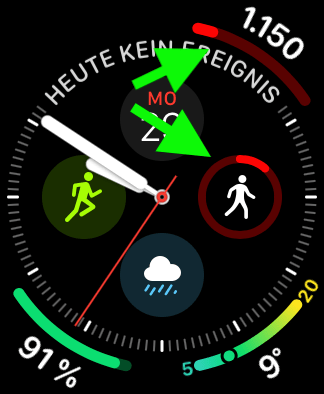
Je nach Einsatzort zeigt Schrittzähler++ entweder nur einen farbigen Kreis an, der je nach Zielerreichung von Rot über Orange auf Grün wechselt, oder die konkrete Zahl der bereits getätigten Schritte. Tippt man auf das Symbol, gelangt man zu den Statistiken und kann verschiedene Geh- und Lauf-Workouts starten.
Alternativ könnt ihr auch diese Apps ausprobieren, um Schritte auf dem Ziffernblatt der Apple-Uhr anzuzeigen:
Übrigens: Um möglichst genaue Fitnesswerte zu bekommen, sollte man seine Apple Watch kalibrieren.
Hier oben im Video gibt es weitere Tipps für die Apple Watch. Unter anderem zeigen wir, wie man das Display gedimmt anschaltet oder auf welche Weisen man Nachrichten direkt auf der Smartwatch beantworten kann.

